Proxy konfigurieren
Bemerkung
Werden Zugriffe ins Internet über einen Proxy-Server geleitet, kann es zu Zugriffsfehlern kommen, wenn die Proxy-Einstellungen in QGIS bzw. dem PC fehlerhaft sind. Dies betrifft z.B. den Zugriff auf das Plugin-Repository oder den Webdienst zur Routenoptimierung.
Eine typische Fehlermeldung lautet: ‚Cannot connect to proxy.‘, OSError(‚Tunnel connection failed: 407 Proxy Authentication Required‘)))
Wenden Sie sich in diesen Fällen an Ihre IT-Abteilung und konfigurieren die Proxy-Einstellungen.
in QGIS
Öffnen Sie in QGIS den Menüeintrag Einstellungen - Optionen und wählen Sie den Punkt „Netzwerk“.
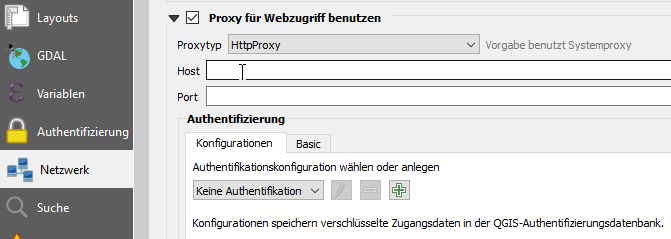
Markieren Sie hier „Proxy für Webzugriff benutzen“ und geben in Absprache mit der IT-Abteilung
Host und Port des Proxy-Servers ein. Ggf. ist auch noch ein Benutzername/Passwort
zur Authentifizierung einzugeben.
Starten Sie danach QGIS neu, damit die Proxyeinstellungen wirksam werden.
Bemerkung
Beim Regionalverband Ruhr bleibt „Proxy für Webzugriff benutzen“ unausgewählt.
auf dem PC
Auf dem PC sollten die Umgebungsvariablen http_proxy und https_proxy gesetzt sein. Dies geht in der Kommandozeile z.B. mit:
setx http_proxy http://user:passwort@meinproxyhost:meinproxyport
setx https_proxy https://user:passwort@meinproxyhost:meinproxyport
Starten Sie danach QGIS neu, damit die Proxyeinstellungen genutzt werden.